Skype meeting broadcast
Una de las funcionalidades más demandas en Lync Online, sobre todo en entornos educativos, era una forma sencilla y rápida de poder ofrecer clases o eventos por Internet, muchas veces con una asistencia abierta a cualquier persona. Imaginar una jornada de puertas abiertas virtual, una graduación, una fiesta de fin de curso o una clase magistral sobre cualquier tema en la que la institución sea referencia.
En Lync Online (y ahora con Skype for Business Online) contamos con una limitación de un máximo de 250 personas en una misma sesión, además que hacerles llegar una URL de acceso compleja a todos los destinatarios puede ser un poco tedioso.
Pero sobre todo el principal problema era el número de asistentes, muy corto en numerosos casos como los que veíamos antes, y esto es lo que viene a solucionar Skype Meeting Broadcast.
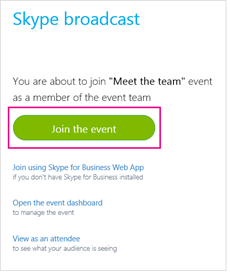
Skype Broadcast es una funcionalidad de Skype for Business Online, la que viene con Office 365, y permite programar una reunión que se emitirá por Internet y donde podrán unirse hasta 10.000 personas.
Este servicio está en Preview, por lo que para poder utilizarlo a día de hoy es necesario 2 cosas:
- Lógicamente tener una suscripción de Office 365 con Skype for Business Online.
- Tener activada la opción de “First release”, lo que nos convierte en early adopters como veíamos en este artículo.
Una vez lo tengamos disponible, usarlo es muy sencillo:
- Entramos en la web para programar este tipo de reuniones: https://sched.services.skype.net/. Supongo que en el futuro contaremos con el botón correspondiente en Outlook y OWA.
- Iniciamos sesión con nuestra cuenta corporativa:
- Una vez dentro, podremos ver un calendario con las reuniones que hemos programado:
- Pinchamos en “New meeting” para crear una nueva reunión y esto es lo que nos aparece:
Como veis, podemos editar las propiedades de nuestra reunión, añadir moderadores, asistentes, e incluso configurar la URL de acceso o las Apps con las que podrán interactuar los asistentes:
- Una vez creada nuestra reunión, desde el mismo panel podemos copiar el enlace con la invitación para hacérsela llegar a nuestros contactos:
- Y podremos ver la reunión para acceder a los detalles desde el panel principal:
- Cuando llegue el momento de la retransmisión, podremos acceder a través del enlace, iniciar sesión como moderadores o como invitados, y disfrutar directamente desde la web de nuestro evento:
¡Y esto ha sido todo! Como veis no paran de salir nuevas funcionalidades para Office 365, pero esta en concreto creemos que especialmente importante, sobre todo para entornos de formación.
¡Un abrazo y hasta la próxima!










